Wenn du mit unserem LINA Team arbeitest und die Mitarbeiterverwaltung inkl. Urlaub und Stundenzettel über uns führst, so kannst du natürlich auch das Zeitkonto und den Urlaub korrigieren. Dies macht vor allem dann Sinn, wenn Mitarbeiter einen Urlaubstag in Überstunden umgewandelt haben. Im Zeitkonto wird vor allem der Urlaubsanspruch und die Überstunden berechnet. Hier stehen ebenfalls die Stunden aus der Kurzarbeit mit drin, da diese im Zeitkonto sonst Minusstunden erzeugen würden, welche in die folgenden Monate mitgenommen werden würden. Auch Stunden die aus Urlaub oder Krankheit eingetragen werden, zählen hier mit rein.
| Benötigtes Modul: | LINA Team |
| Benötigtes Recht: | Benutzerlevel höher als der Mitarbeiter, den du bearbeiten möchtest |
Um zum Reiter Zeitkonto / Urlaub zu gelangen musst du unter
- Team
- Mitarbeiter
- Stammdaten
- In den Mitarbeiter
- Zeitkonto/Urlaub
Zeitkonto/Urlaub
Im Zeitkonto / Urlaubs-Bereich kannst du genau Monat für Monat einsehen, wie viele Stunden der Mitarbeiter gearbeitet hat, ob er Minus- oder Plusstunden erwirtschaftet hat und wie viel Urlaub genommen wurde:
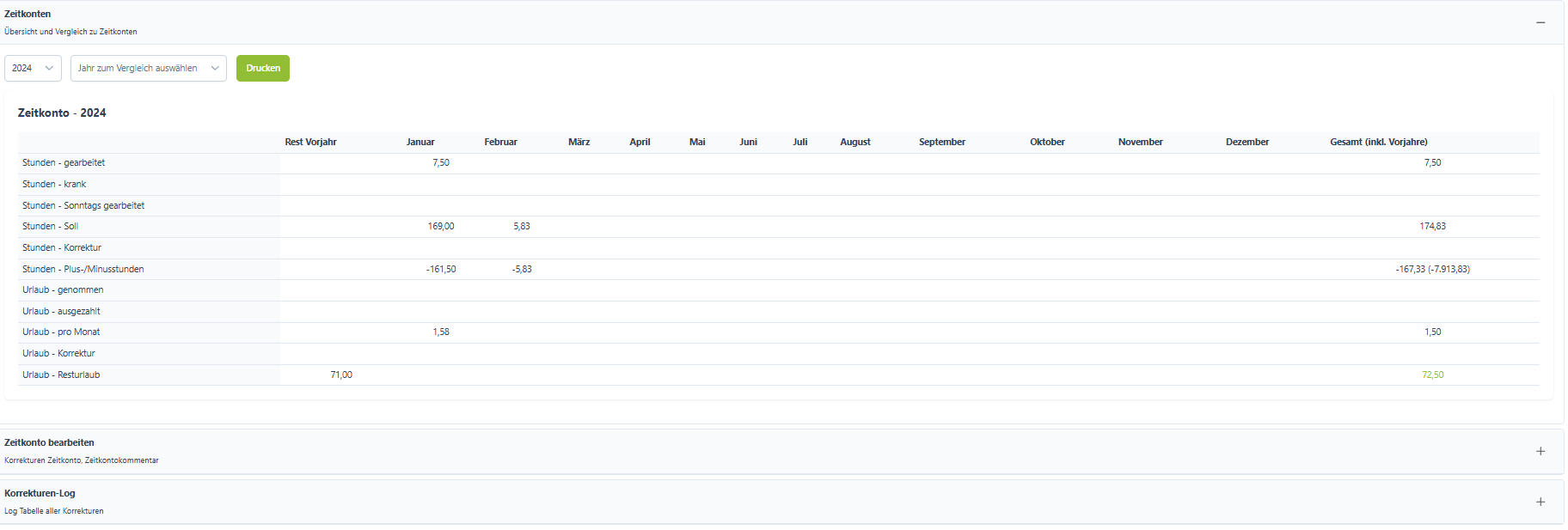
Du hast die Übersicht über
- gearbeitete Stunden in diesem Monat
- Krankheitsstunden
- Sollstunden - Welche Stundenanzahl ist unter "Lohn & Gehalt" eingetragen?
- korrigierte Stunden - mehr dazu folgend
- Plus- / Minusstunden
- Genommenen Urlaub
- Urlaubsanspruch pro Monat - Grundlage Urlaubstage unter "Lohn & Gehalt"
- korrigierter Urlaub
- Resturlaub aus dem Vorjahr
Außerdem hast du die Möglichkeit, verschiedene Jahre miteinander zu vergleichen. Wähle hierfür in den beiden Dropdownbereichen die Jahreszahlen aus, die du miteinander vergleichen willst. Über das kleine X im rechten der Beiden Dropdownbereiche kannst du den Vergleich wieder aufheben.
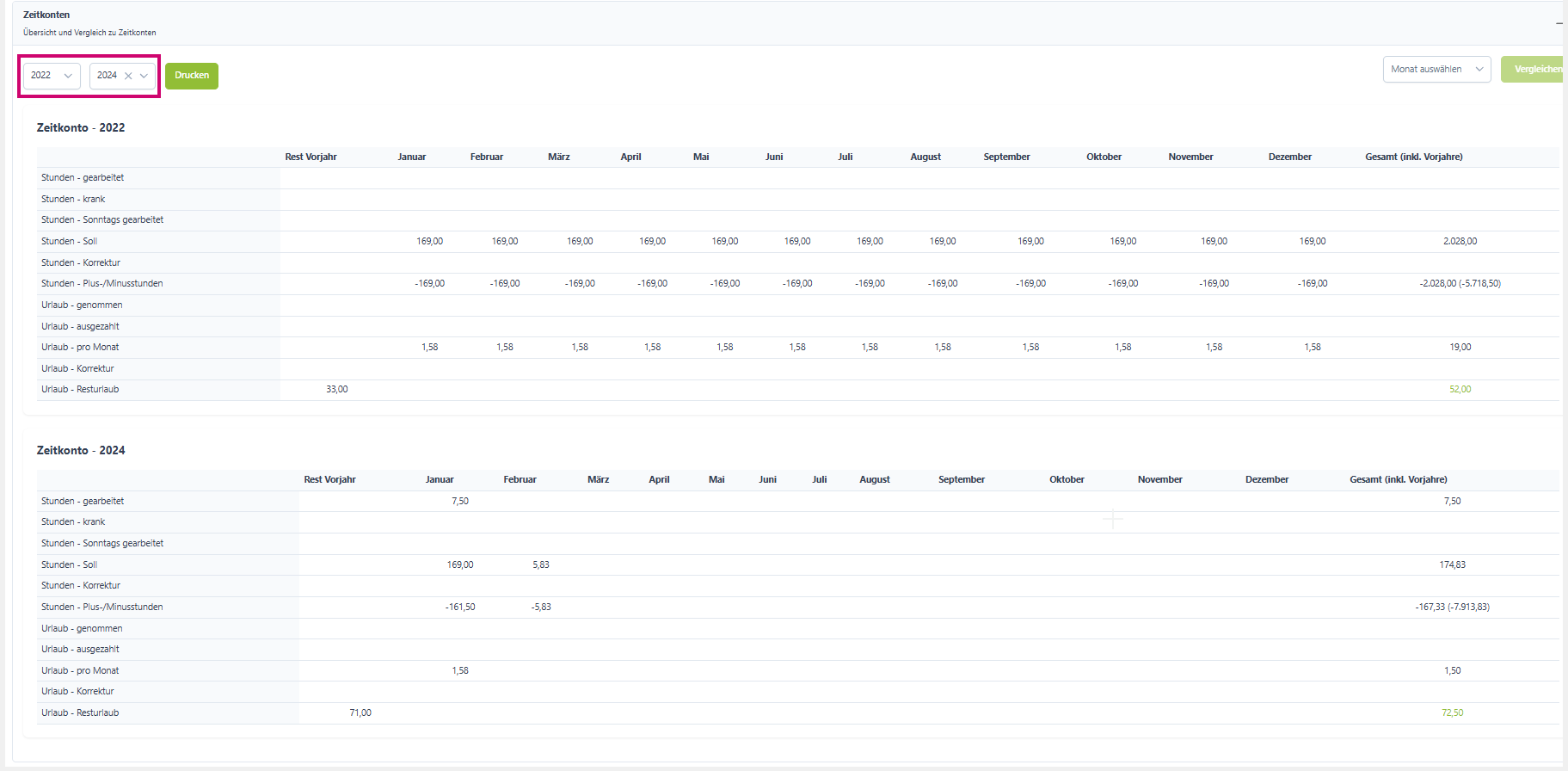
Mit dem "Drucken" Button, kannst du das Zeitkonto als Druckansicht öffnen und ausdrucken.
Zeitkonto bearbeiten - Stunden/Urlaub korrigieren

Hast du deinem Mitarbeiter Überstunden ausgezahlt, woraufhin du die Stunden korrigieren musst oder dein Mitarbeiter hat einen Sonderurlaubstag erhalten, so kannst du die Korrektur hier vornehmen.
Zeitkonto-Kommentar
Bei allen Korrekturen kannst du auch einen Kommentar hinterlegen, dieser wird auf der rechten Seite unter Zeitkonto-Kommentar immer angezeigt.
Urlaub korrigieren
Bei der Korrektur des Urlaubes kannst du dir dies wie einen umgekehrten Urlaubsantrag vorstellen.
Reicht dein Mitarbeiter einen Urlaubsantrag ein, so macht er dies, indem er dir beispielsweise sagt, er möchte 10 Tage Urlaub nehmen. Damit reduziert sich der Urlaubsanspruch um diese 10 Tage.
Mehr Resturlaub
Soll dein Mitarbeiter also mehr Urlaub erhalten, so musst du dies mit einem negativen Vorzeichen korrigieren.
Von 20 auf 25 Urlaubstage sieht die Korrektur dann wie folgt aus:
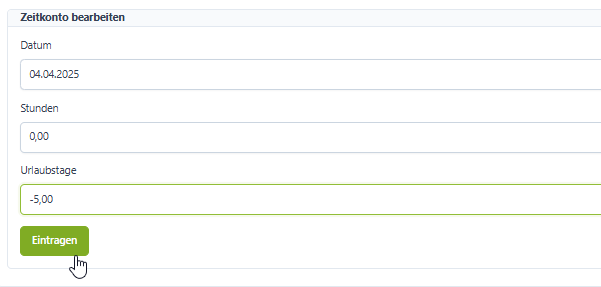
Eingetragene Korrekturen der Urlaubstage werden im Bereich "Korrektur-Logs" angezeigt.

Resturlaub streichen
Beim gestrichenen Urlaubstag ist es gleich wie ein Urlaubsantrag. Sprich ein positiver Wert führt dazu, dass Urlaubstage abgezogen werden:
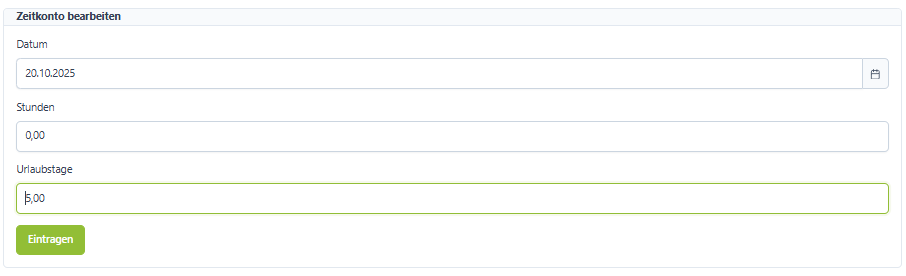
Eingetragene Korrekturen der Urlaubstage werden im Bereich "Korrektur-Logs" angezeigt.

Stunden korrigieren
Möchtest du die Stunden deines Mitarbeiters korrigieren, nutzt du das Vorzeichen Minus für einen Abzug von Stunden und arbeitest ohne Vorzeichen, um dem Mitarbeiter Stunden gutzuschreiben.
Stunden gutschreiben
Möchtest du Stunden deiner Mitarbeiter gutschreiben, so machst du dies, indem du bei "Stunden" einen positiven Wert hinterlegst. Soll dein Mitarbeiter beispielsweise im Juni 28 Stunden mehr eingetragen bekommen, trägst du im Juni bei Stunden 28 ein.
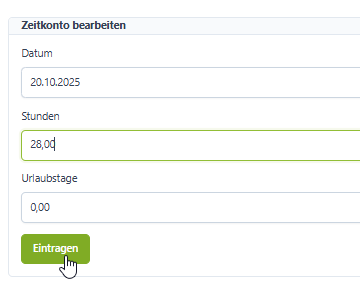
Eingetragene Korrekturen der Urlaubstage werden im Bereich "Korrektur-Logs" angezeigt.

Stunden abziehen
Sollen deinem Mitarbeiter Stunden abgezogen werden, so machst du dies mit einem negativen Vorzeichen.
Sollen im Juni 28 Stunden abgezogen werden, trägst du im Juni bei Stunden - 28 ein.
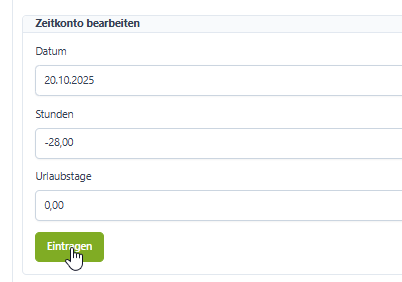
Eingetragene Korrekturen der Urlaubstage werden im Bereich "Korrektur-Logs" angezeigt.

